توقفت مكبرات صوت iPad عن العمل ولست متأكدًا من السبب. أنت تحاول الاستماع إلى الموسيقى أو مشاهدة برنامجك التلفزيوني المفضل ، ولكن لا توجد ضوضاء من خلال السماعة. في هذا المقال ، سأفعل اشرح سبب عدم عمل مكبر صوت iPad الخاص بك وأظهر لك كيفية حل المشكلة للأبد !
أسماء كلاب فريدة من نوعها مع معنى
رفع مستوى الصوت على طول الطريق
قبل أن نذهب إلى أبعد من ذلك ، تأكد من ارتفاع مستوى الصوت على جهاز iPad الخاص بك. ربما تكون أنت أو أي شخص آخر قد كتمت صوت iPad عن طريق الخطأ!
على جانب جهاز iPad ، سترى زرين طويلين ورفيعين. هذه هي أزرار الصوت ويمكنك استخدامها لرفع مستوى الصوت أو خفضه على جهاز iPad. اضغط مع الاستمرار على زر رفع الصوت (الزر العلوي). عند القيام بذلك ، ستظهر نافذة منبثقة لمربع الصوت على الشاشة تشير إلى أن مستوى الصوت قد تم رفعه بالكامل.
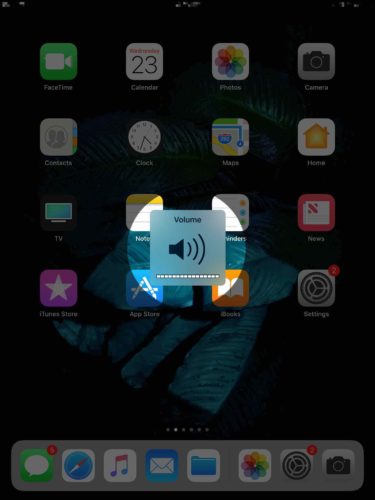
إذا كنت ترغب في رفع مستوى صوت الرنين أيضًا ، فانتقل الإعدادات -> الأصوات وقم بتشغيل المفتاح بجوار تغيير مع أزرار .
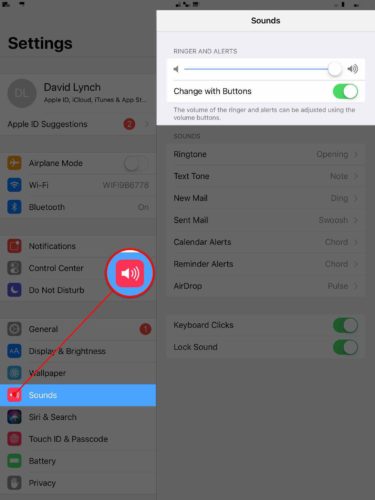
هل الصوت يلعب في مكان آخر؟
قد يبدو هذا سخيفًا في البداية ، لكنه خطوة مهمة جدًا. كيف يمكن تشغيل الصوت في مكان آخر !؟
لن يتم تحميل تطبيق youtube
من الممكن أن يكون جهاز iPad متصلاً بجهاز Bluetooth (سماعات رأس ، مكبر صوت ، سيارة) أو جهاز AirPlay (Apple TV) ويتم تشغيل الصوت هناك بدلاً من مكبرات صوت جهاز iPad.
للتحقق من مكان تشغيل الصوت ، افتح مركز التحكم على جهاز iPad الخاص بك عن طريق الضغط مرتين على زر الصفحة الرئيسية أو التمرير لأعلى من أسفل أسفل الشاشة بأربعة أصابع. ثم اضغط مع الاستمرار (اللمس بقوة) على مربع واجهة الصوت.
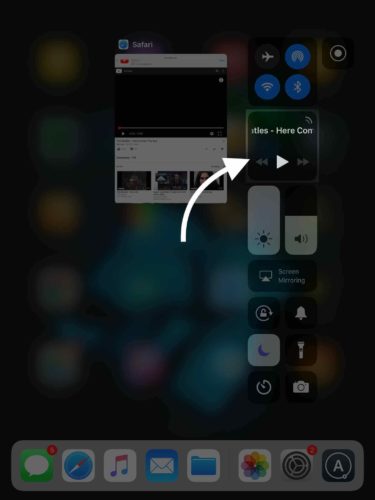
بعد ذلك ، انقر فوق رمز AirPlay الصوتي - يبدو وكأنه مثلث به ثلاث دوائر نصفية فوقه.
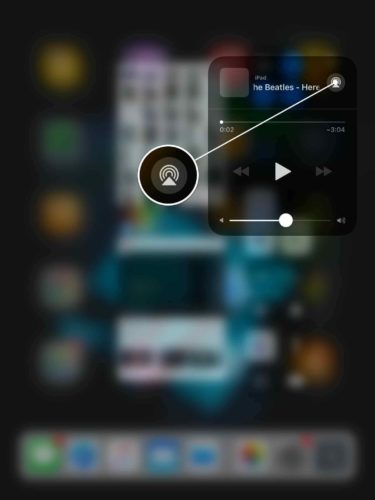
إذا كانت عبارة 'سماعات الرأس' أو اسم أحد أجهزة Bluetooth الخاصة بك ، فهذا يعني أنه يتم تشغيل الصوت في الواقع في مكان آخر. افصل الاتصال بهذا الجهاز الآخر ، ثم حاول تشغيل الصوت من مكبر صوت iPad مرة أخرى.
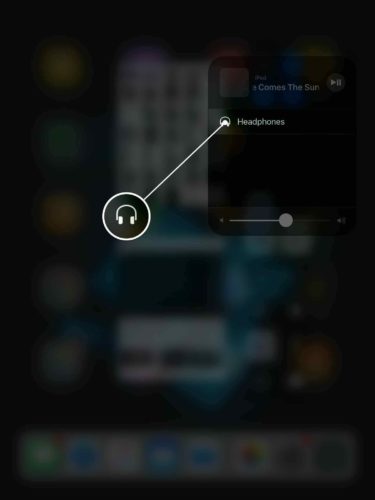
إذا ظهرت كلمة 'iPad' بدلاً من 'سماعات الرأس' أو اسم أحد أجهزة Bluetooth ، فلن يتم تشغيل الصوت من مكان آخر. لا تقلق ، لا يزال هناك بضع خطوات أخرى يمكننا العمل من خلالها!
تأكد من أن جهاز iPad ليس عالقًا في وضع سماعات الرأس
من الممكن أيضًا أن يكون جهاز iPad الخاص بك عالقًا في وضع سماعات الرأس ، لذلك لا يتم تشغيل الصوت عبر مكبرات الصوت.
بطاقات الائتمان دون التحقق من الائتمان
'لكن ليس لدي سماعات موصولة بجهاز iPad!' أنت تصرخ.
هذا صحيح - المشكلة هي أن جهاز iPad الخاص بك يعتقد توصيل سماعات الرأس. يحدث هذا أحيانًا عند انحشار الوبر أو الأوساخ أو السوائل أو غيرها من الحطام داخل مقبس سماعة الرأس.
يمكنك التحقق بسرعة لمعرفة ما إذا كان iPad الخاص بك عالقًا في سماعات الرأس عن طريق الضغط على أزرار الصوت مرة أخرى. إذا كانت النافذة المنبثقة التي تظهر تشير إلى 'سماعات الرأس' بدلاً من 'الصوت' أو 'تأثيرات الأصوات' ، فإن جهاز iPad في وضع سماعات الرأس. تحقق من مقالتنا الأخرى لمعرفة ما يجب القيام به عندما يكون جهاز iPad الخاص بك عالق في وضع سماعات الرأس .
لن يتم تشغيل الفيديو على iPhone
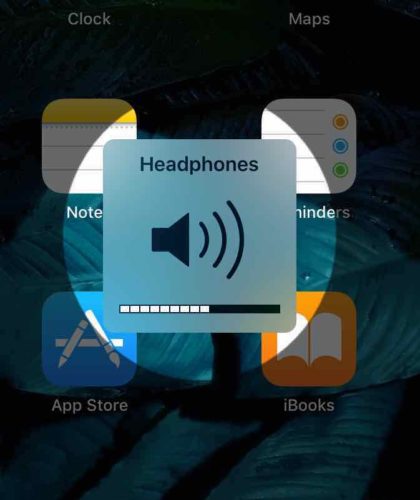
ضع جهاز iPad في وضع DFU
تتمثل الخطوة الأخيرة في استكشاف أخطاء البرامج وإصلاحها في وضع جهاز iPad في وضع DFU واستعادته. DFU تعني الجهاز البرامج الثابتة تحديث. البرنامج الثابت هو جزء من كود iPad يتحكم في الأجهزة. عندما لا يعمل أحد المكونات المادية لجهاز iPad بشكل صحيح ، ستعمل استعادة DFU على إصلاح المشكلة إذا كانت متعلقة بالبرمجيات.
شاهد فيديو يوتيوب الخاص بنا للتعلم كيفية وضع iPad في وضع DFU . أثناء تواجدك هناك ، لا تنس الاشتراك في قناتنا! نحمل بانتظام مقاطع فيديو ستساعدك في تحقيق أقصى استفادة من جهاز iPhone و iPad.
إصلاح السماعة
إذا كانت مكبرات صوت iPad لا تزال لا تعمل بعد استعادة DFU ، فربما يتعين عليك إصلاحها. اصطحب جهاز iPad إلى أقرب متجر Apple Store واطلب من شخص ما في Genius Bar إلقاء نظرة عليه. فقط تأكد من ترتيب موعد أول!
نوصي أيضًا بشركة الإصلاح عند الطلب المسماة نبض . سيرسلون إليك فنيًا ليقوم بإصلاح مكبرات الصوت الخاصة بجهاز iPad في الحال.
مرة أخرى على التحدث عن الشروط مع جهاز iPad الخاص بك
لقد أصلحت مشكلة مكبر صوت iPad ويتم تشغيل الصوت مرة أخرى! تأكد من مشاركة هذه المقالة على وسائل التواصل الاجتماعي حتى يعرف أصدقاؤك وعائلتك ما يجب عليهم فعله عندما لا يعمل مكبر صوت iPad. اترك أي أسئلة أخرى قد تكون لديك أدناه في قسم التعليقات.
شكرا للقراءة،
ديفيد ل.